تبدیل پیج به حالت Creator برای بسیاری از کاربران سوالی است که آیا این کار لازم است یا خیر؟ پاسخ این است که اگر پیج شما شخصی نیست و شما به عنوان یک فرد فعال در حوزه کسبوکار، وبسایت، یا آموزشهای خود مشغول فعالیت هستید و به دنبال برندسازی میباشید، حتماً باید این کار را انجام دهید تا از مزایای این نوع اکانت بهرهمند شوید.
در این مقاله، روش تبدیل پیج به حالت Creator و مزایای آن را بررسی خواهیم کرد.
برای تبدیل پیج خود به حالت Creator، نیاز است که ابتدا یک اکانت شخصی ایجاد کنید.
اگر قبلاً یک حساب شخصی دارید، وارد آن شوید. در غیر این صورت، پیشنهاد میکنیم به مقاله ساخت اکانت اینستاگرام مراجعه کنید.
پس از ایجاد یا ورود به حساب شخصی، برای ادامه تنظیمات با ما همراه باشید و مراحل زیر را دنبال کنید:
- در صفحه اصلی اینستاگرام یا همان صفحه home، قسمتی به نام Edit profile وجود دارد آن را لمس کنید.
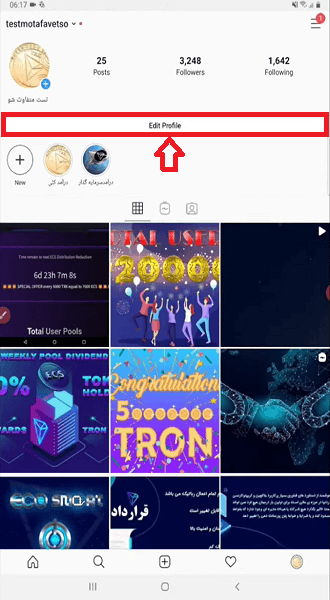
2. به صفحه ی دیگری هدایت می شوید که گزینه ای به نام switch professinal Account به چشم می خورد، آن را لمس کنید.
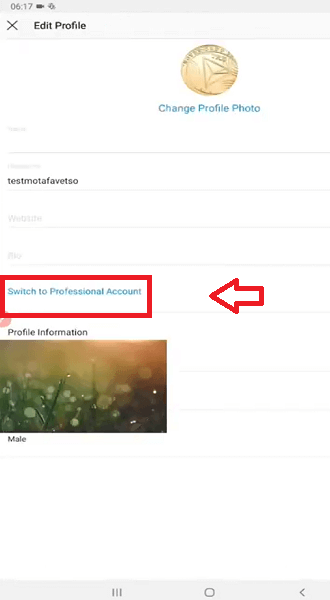
3. صفحه ای برای شما باز می شود که دو گزینه creator و bussines وجود دارد و دو تفاوت بین این دو گزینه وجود دارد.
- :Creatorگزینه ای است که برای تولید کنندگان محتوا به کار می رود یعنی در اصل Creatorبه شخصی گفته می شود که تولید کننده محتواست.
- Business: گزینه ای است که برای اشخاص دارای کسب وکار و فروش محصول به کار می رود.
4. اگر به عنوان تولید کننده محتوا فعالیت می کنید گزینه اول یعنی creator را لمس کرده و next را پس از آن انتخاب کنید.
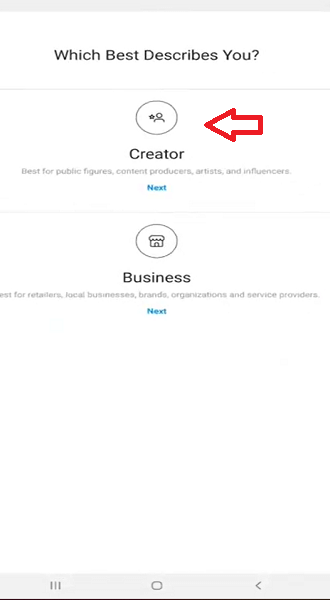
5. در صفحه بعد سه گزینه وجود دارد که به ما توضیح می دهد که با ایجاد این اکانت چه امکاناتی در اختیار شما قرار می گیرد، برای عبور از این مرحله دکمه next را از پایین صفحه انتخاب کنید.
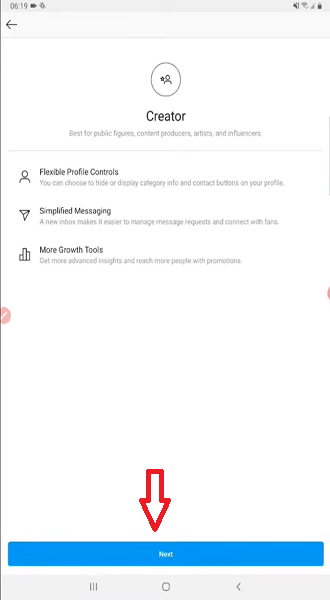
6. در صفحه بعد گزینه های مختلفی به شما نمایش داده می شود که می توانید دسته بندی فعالیت خود را ازبین آنها انتخاب کنید، در بالای صفحه امکان جستجو کردن وجود دارد که می توانید با تایپ نام دسته بندی، گزینه مناسب خود را از بین آنها پیدا کنید بنابراین گزینه خود را انتخاب کنید.
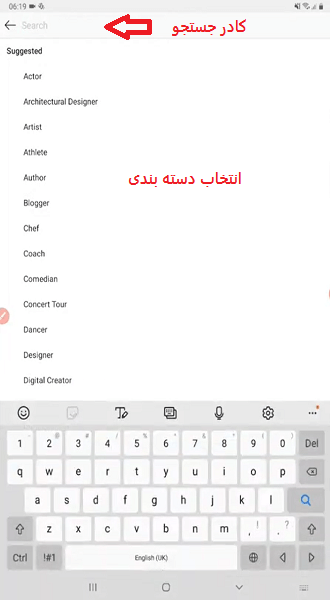
7. در پایین کادر جستجویی که دسته خود را انتخاب کرده اید گزینه Display category label وجود دارد که اگر تمایل دارید که نام دسته بندی که در آن مشغول فعالیت هستید در پیج شما نمایش داده شود دکمه دو حالته کنار آن را روشن کنید.
8 در نهایت دکمه next را انتخاب کنید.
حساب شما با انجام این مراحل از حالت شخصی به حالت Creator تبدیل شده است.
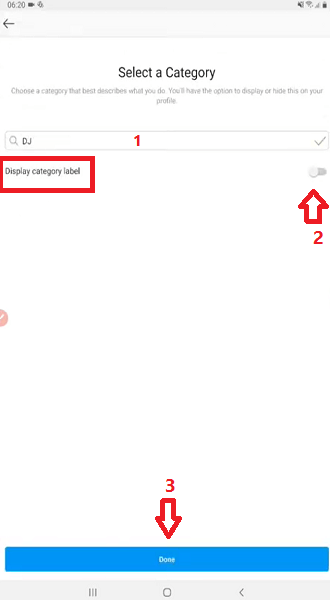
درمرحله بعد از تبدیل، گزینه هایی به شما نمایش داده می شود که مانند ایجاد حساب شخصی به شما می گوید گام به گام چه کارهایی می توانید انجام دهید.
- گزینه اول با عبارت complete your profile می باشد و با انتخاب آن می توانید تنظیمات پروفایل خود از جمله نام وبیو حساب خود را تعیین کنید؛ هنگامی که این موارد را تعیین کنید و به مرحله قبل برگردید، گزینه complete به علامت تکمیل شدن آن ظاهر می شود.
- گزینه بعدی با عنوان share photos and video ، برای وارد کردن پست به پیج می باشد.
- یکی دیگر از گزینه های آن با نام invite freinds مربوط به دعوت دوستان به پیج می باشد.
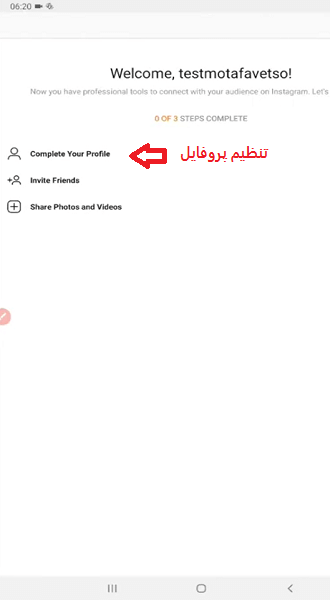
9. صفحه شخصی ما تغییر کرده است و یک قسمتی با نام insights با کاربرد زیادی به آن اضافه شده است، اگر به پستی که منتشر کرده اید مراجعه کنید نیز گزینه ای با نام view insights وجود دارد که نمایش داده می شود که این گزینه دسترسی های بیشتری به ما می دهد.

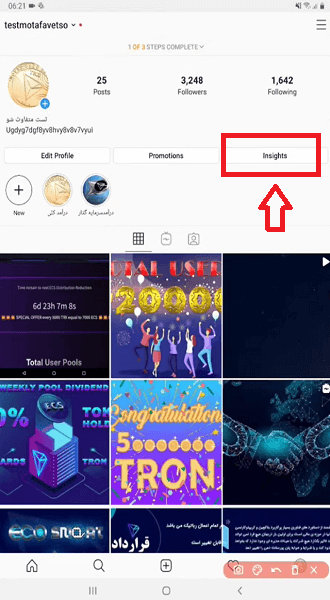
10. به یکی از پست ها مراجعه کرده و گزینه view insights را انتخاب کنید، صفحه ای با گزینه های مختلف به شما نمایش داده می شود که شامل موارد زیر است:
- عدد زیر علامت قلب نشان دهنده تعداد لایک کردن پست ما توسط دیگران است.
- عدد زیر علامت دوم به شکل چت نشان دهنده تعداد کامنت هایی است که دیگران به ما ارسال کرده اند.
- علامت سوم به شکل فلش، نشان دهنده تعداد منتشر کردن پست ما توسط دیگران است.
- و گزینه آخر با علامت سیو نشان می دهد که چند نفر پست ما را ذخیره کرده اند.
نکته: این گزینه ها به ما نشان می دهد که سلیقه افراد در مشاهده پست های ما چگونه است و حتی می توانیم از این طریق فعالیت دیگران را آنالیز کنیم آیا پست ما برای دیگران جالب بوده است یا خیر!
بنابراین این گزینه ها به نحوه تولید محتوا یا درج محصول مناسب دیگران ، به شما کمک می کنند.
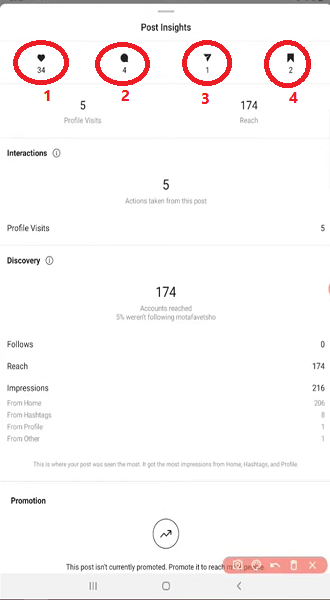
5. طبق تصویر، گزینه بعدی نشان می دهد که چه تعداد از افراد هنگامی که پست شما را مشاهده کردند به صفحه پروفایل شما هم مراجعه کرده اند و تمایل داشته اند که پروفایل شما را مشاهده کنند.
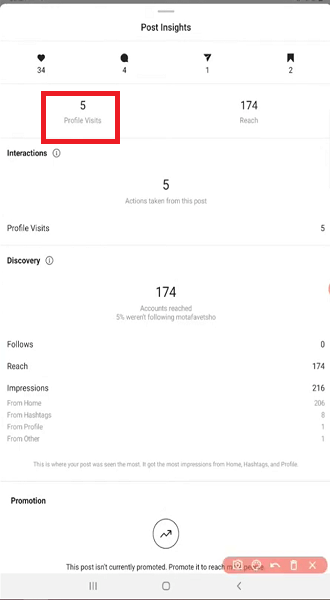
6. Reach: مجموع افرادی که پست ما را مشاهده کرده اند.
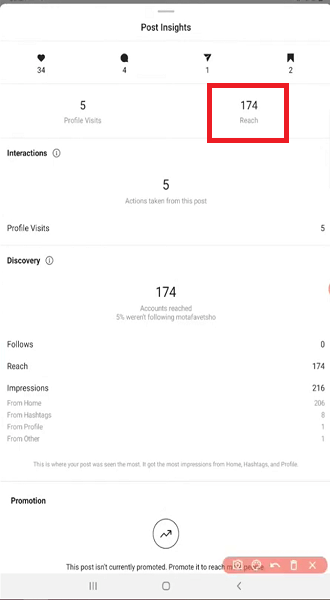
7. Impression: آمار مشاهده شدن پست ما از طریق بخش های مختلف را نشان می دهد یعنی چهار گزینه وجود دارد که می توانید ازآن طریق متوجه شوید که پست شما از چه بخش هایی مشاهده شده است.
- From home: تعداد مشاهدات پست ما از طریق صفحه هوم
- From Hashtags:تعداد مشاهدات پست ما از طریق هشتگ
- From profile:تعداد مشاهدات پست ما از طریق پروفایل
- From other:تعداد مشاهدات ما از بخش های دیگر
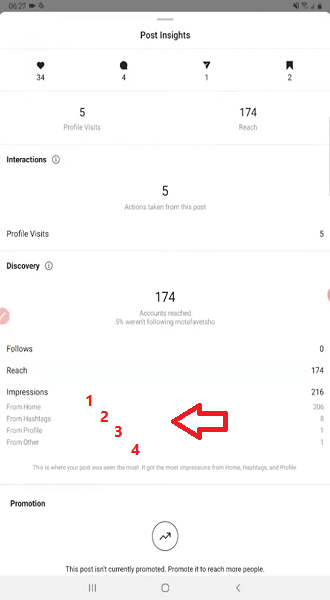
8. در صفحه اصلی روی منوی همبرگری کلیک کنید و اگر در منو گزینه insights را انتخاب کنید یکسری اطلاعات کلی راجب پست ها به ما نشان داده می شود.
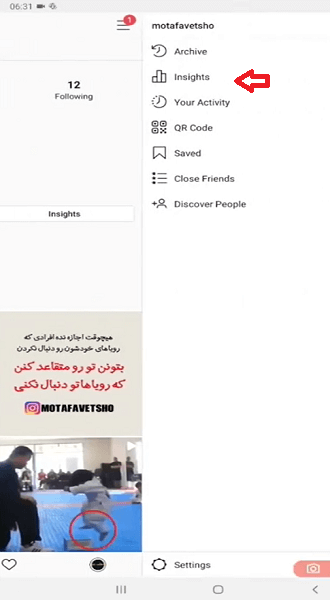
9. مثلا جذابترین پست ما در اول صفحه نمایش داده می شود.
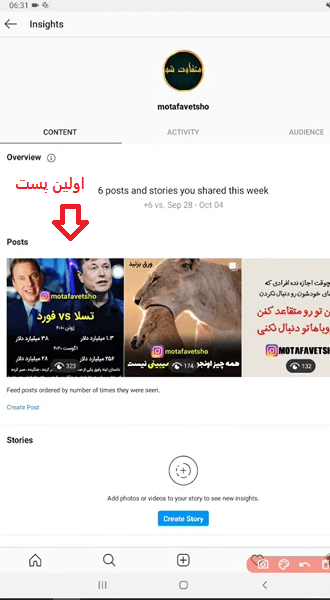
10. در بالای این صفحه اگر گزینه Activity را انتخاب کنید می توانید به صورت نموداری اطلاعات بیشتری راجب فعالیت های پیج به ما نشان داده می شود.
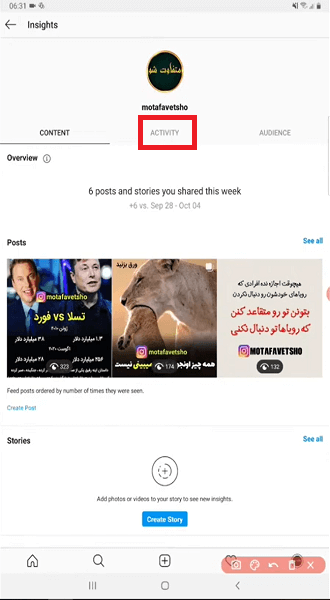
11. در کنار گزینه Activity یک گزینه به نام Audience وجود دارد که با ورود به این بخش می توانید به نسبت کل صفحه خود اگر تولید کننده محتوا هستید و یا پیج کسب و کار برای فروش محصول دارید، می توانید اطلاعاتی را به دست آورید.
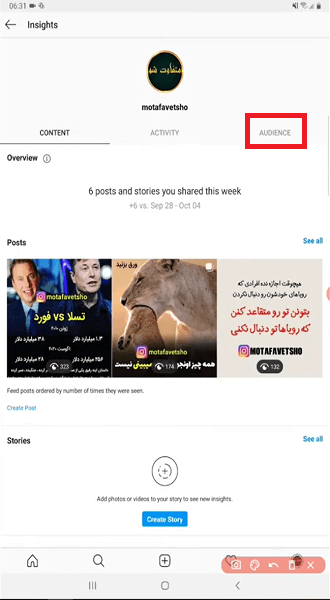
- گزینه ی followers نشان دهنده تعداد فالوورهای شماست.
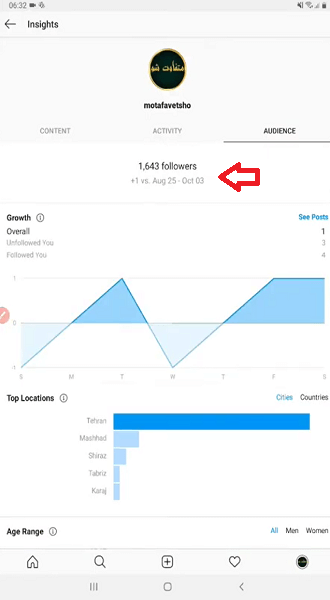
- گزینه هایی که در بخش Growth وجود دارد می توانید متوجه شوید که چند نفر پیج شما را در هفته جاری فالوو یا آنفالو کرده اند.
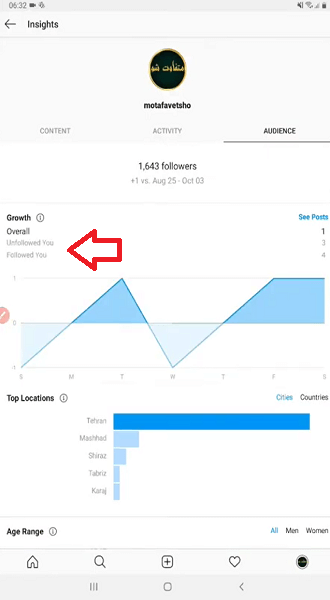
- گزینه Top locations به شما آماری ازشهرهای مختلف می دهد یعنی مخاطبین شما بیشتر از کدام شهرها هستند، از این بخش می توانید برای موضوعاتی که در شهرهای مختلف وایرال می شود وقت بگذارید و از آنها در پست های خود استفاده کنید.
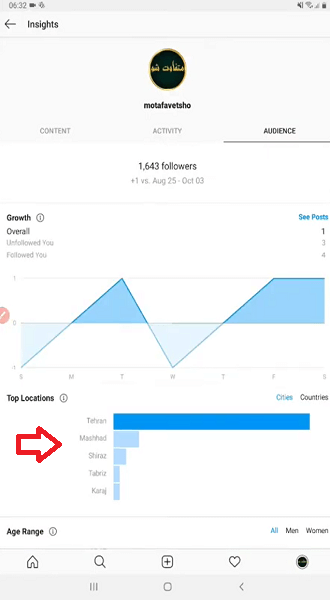
- Gender : بر اساس جنسیت آمار مخاطبین شما را نمایش می دهد.
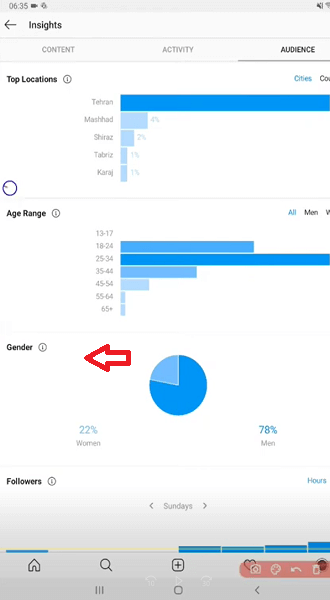
- Followers: به شما نشان می دهد که مخاطبین شما در طول روز چه ساعاتی آنلاین هستند.
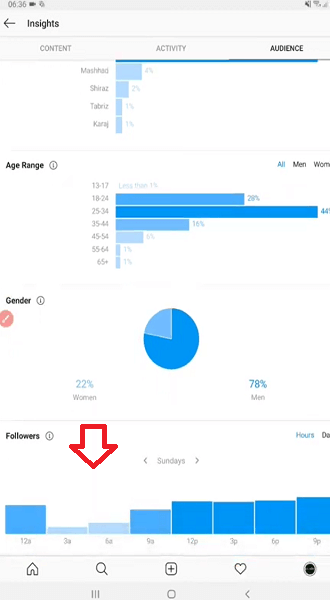
- Age range: براساس سن افرادی که مخاطب صفحه شما هستند آمار را نمایش می دهد.

- از بخش استوری ها می توانید آماری از میزان بازدید ها از استوری های خود را مشاهده کنید.
- هنگامی که وارد این بخش شوید از قسمت discovery می توانید با مشاهده عدد مقابل follows، چند نفر بعد از دیدن استوری شما، پیج شما فالوو کرده اند.
- با عدد مقابل back متوجه می شوید که چند نفر به استوری قبل برگشته اند.
- Forward یعنی افراد با مشاهده استوری کاری انجام نداده اند وتا اتمام زمان استوری، به طور خودکار به استوری بعدی هدایت شده اند.
- Next story : نشان می دهد که چند نفر قبل از اتمام زمان استوری، به استوری بعدی رفته اند.
- Exite : چند نفر بعد از دیدن استوری از آن خارج شده اند.
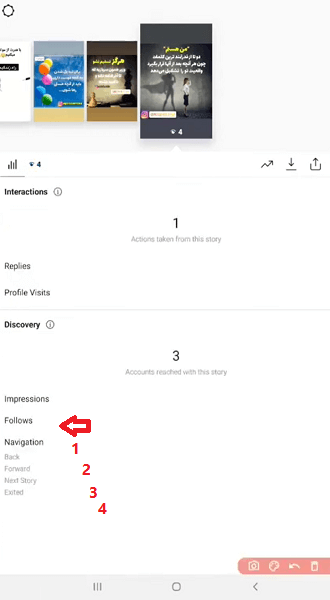
جمع بندی
در این مقاله روش تبدیل پیج به حالت Creator را برای افرادی آموزش داده ایم که به عنوان تولید کننده محتوا هستند و و برای آشنایی با بخش های مختلفی که میتوانند از طریق آن به اطلاعات و آمار برای آنالیز فعالیت پیج خود دسترسی پیدا کنند را نیز شرح داده ایم.



